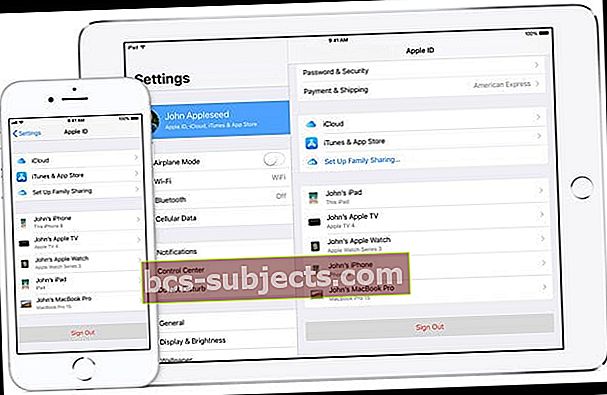Gần đây, bạn có cập nhật iOS hoặc thay đổi Apple ID và mật khẩu của mình chỉ để phát hiện ra rằng iOS chuyển sang màu xám trong Cài đặt iCloud của bạn không? Truy cập Ứng dụng Cài đặt của bạn trên iPad, iPhone hoặc iPod Touch và khi bạn nhấn vào cài đặt Apple ID, iCloud hoặc iTunes & App Store, chúng sẽ hiển thị dưới dạng màu xám, vì vậy bạn không thể thay đổi chúng. Nếu vậy, bạn không cô đơn!
Một số người dùng đã báo cáo rằng tùy chọn iCloud trong Cài đặt trên iPhone / iPad / iPod bị chuyển sang màu xám hoặc không thể truy cập được và không hoạt động.
Kiểm tra trạng thái hệ thống của Apple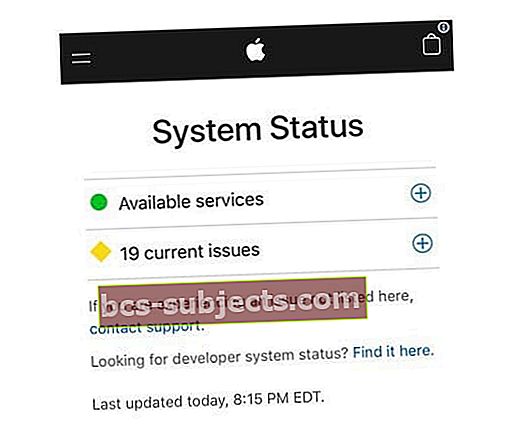
Nguyên nhân có thể là do máy chủ của Apple. Vì vậy, trước khi khắc phục sự cố, hãy kiểm tra xem iCloud có hoạt động bình thường hay không (hoặc đang gặp sự cố) trên trang Hỗ trợ hệ thống của Apple.
Để xem các vấn đề cụ thể, hãy nhấn vào Dấu cộng (+) và quét các vấn đề đó để tìm bất kỳ thứ gì liệt kê iCloud là đang gặp sự cố.
Tại sao iCloud của tôi chuyển sang màu xám? Hướng dẫn khắc phục sự cố
Cập nhật iOS của bạn
Đảm bảo rằng bạn hiện đang chạy phiên bản iOS mới nhất trên thiết bị của mình.
- Đi đến Cài đặt> Chung> Cập nhật phần mềm để kiểm tra

- Hoặc cắm thiết bị của bạn vào máy tính có iTunes và chọn Kiểm tra cập nhật
Kiểm tra bất kỳ chứng chỉ hoặc cấu hình bảo mật đã cài đặt nào
Nếu bạn sử dụng VPN hoặc công ty hoặc trường học quản lý thiết bị của bạn, thì có thể có một hồ sơ quản lý thiết bị hoặc chứng chỉ bảo mật được lưu trữ trên thiết bị của bạn. Apple gọi đây là thiết bị được giám sát.
Khi iPhone, iPad hoặc iPod touch của bạn được giám sát, tổ chức sở hữu thiết bị của bạn có thể chọn cài đặt cấu hình kiểm soát những tính năng mà thiết bị của bạn có quyền truy cập.
Tệp hồ sơ cấu hình chứa các cài đặt cho phép chủ nhân hạn chế hoặc giới hạn và quản lý thiết bị của nhân viên, bao gồm những thứ như cài đặt mạng, email và tài khoản trao đổi, tùy chọn mật mã, hạn chế quyền truy cập vào các tính năng của thiết bị và những thứ khác.
Cách kiểm tra xem iPhone, iPad hoặc iPod của bạn có bị giám sát hay không
- Mở cài đặt
- Tìm thông báo ở đầu màn hình cho bạn biết thiết bị này được giám sát và quản lý
- Đối với iOS 9 trở xuống, hãy tìm thông báo giám sát trongCài đặt> Chung> Giới thiệu
- Nhấn vào Cài đặt> Chung> Cấu hình (cũng có thể được gọi là Quản lý thiết bị, Quản lý hồ sơ hoặc Quản lý hồ sơ & thiết bị)
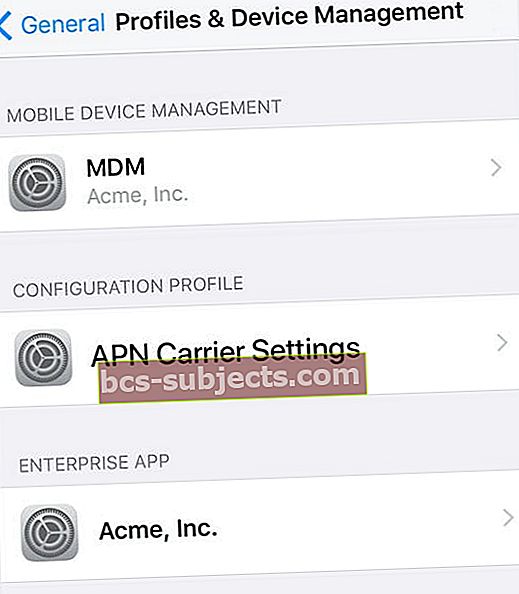
- Nếu một cấu hình đã được cài đặt, hãy nhấn vào cấu hình đó để xem chi tiết và những hạn chế nào được đặt
Thậm chí một số ứng dụng còn cài đặt cấu hình để theo dõi dữ liệu – Apple đã xóa hầu hết các ứng dụng này khỏi App Store nhưng chúng có thể vẫn còn trên thiết bị của bạn.
Xóa các ứng dụng cài đặt cấu hình
- nhấn và giữ trên ứng dụng cho đến khi nó lắc lư
- Sau đó nhấn vào X ở góc trên bên trái để xóa nó
- Nếu bạn thấy thông báo “xóa ứng dụng này cũng sẽ xóa dữ liệu của ứng dụng”, hãy nhấn Xóa bỏ

Xóa hồ sơ cấu hình
- Đi đến Cài đặt> Chung> Cấu hình (cũng có thể được gọi là Quản lý thiết bị, Quản lý hồ sơ hoặc Quản lý hồ sơ & thiết bị)
- Nhấn vào tên hồ sơ
- Chooose Xóa hồ sơ hoặc là Xóa hồ sơ
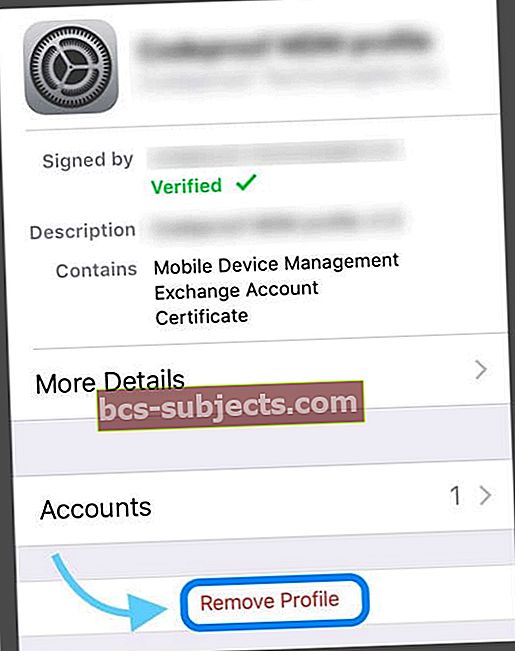
- Nếu được yêu cầu, hãy nhập mật mã thiết bị của bạn, sau đó nhấn Xóa
- Khởi động lại thiết bị của bạn
Bật dữ liệu di động
- Đi đếnCài đặt> Di động (hoặc Di động)> Dữ liệu di động
- Xác minh rằng Dữ liệu di động đã được bật
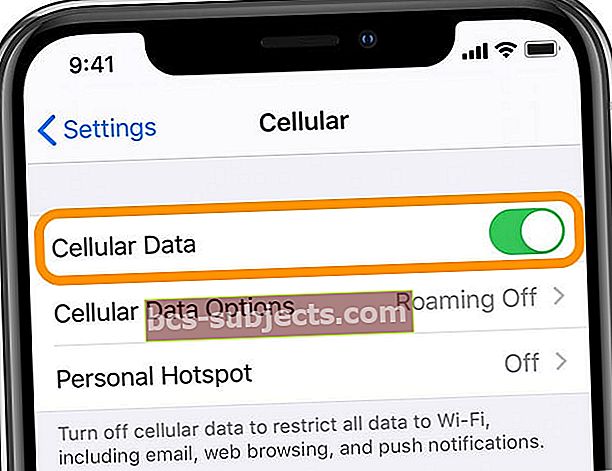
- Tiếp theo, cuộn xuống danh sách ứng dụng
- Kiểm tra xemỨng dụng cài đặtcũng được bật
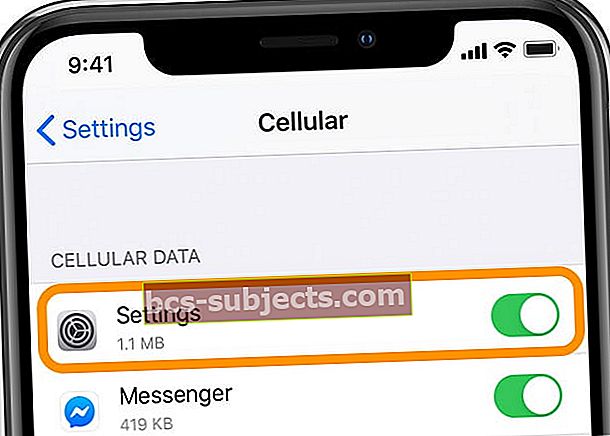
Thử Chế độ trên máy bay
- Bật Chế độ trên máy bay, đợi một lát và tắt lại
- Cách dễ nhất để chuyển đổi Chế độ trên máy bay là thông qua Trung tâm điều khiển

Xem cài đặt Sao lưu iCloud
- Đi đến Cài đặt> Hồ sơ ID Apple> iCloud> Sao lưu iCloud
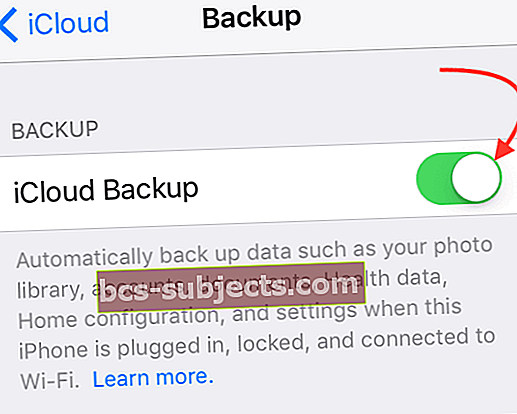
- Nếu trạng thái cho biết, “Khôi phục ứng dụng từ Sao lưu”Cố gắng hủy hoặc đợi tất cả các ứng dụng của bạn khôi phục (quá trình này có thể mất một chút thời gian.)
- Sau khi hoàn tất, iCloud của bạn sẽ hoạt động bình thường và không còn hiển thị màu xám nữa
Kiểm tra các hạn chế
- Có thể là các Hạn chế đã được bật trong quá trình cập nhật iOS. Để khắc phục điều này, hãy tắt Hạn chế
- Đối với iOS 12 trở lên, hãy truy cậpCài đặt> Thời gian sử dụng> Hạn chế về nội dung & quyền riêng tư.Tạm thời tắt tất cả các hạn chế và sau đó kiểm tra xem có iCloud hay không

- Đối với iOS 11 trở xuống, hãy truy cập Cài đặt> Chung> Hạn chế, tạm thời tắt tất cả các hạn chế, sau đó kiểm tra xem iCloud hiện đang hoạt động
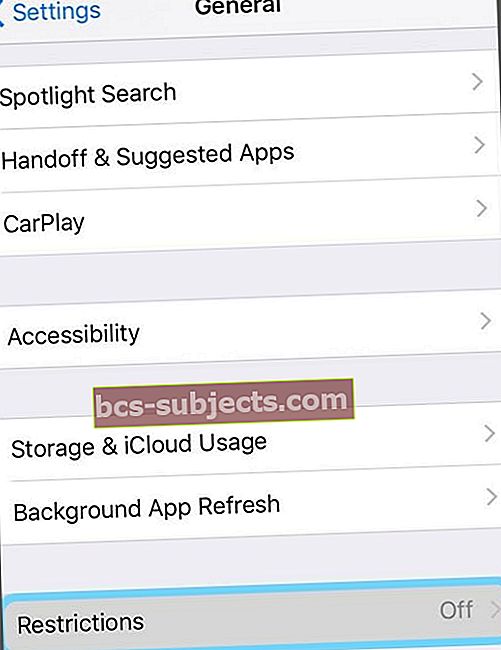
- Cũng kiểm tra Cài đặt> Chung> Hạn chế> Tài khoản (gần cuối) và đặt cài đặt này thành Cho phép thay đổi

Nếu việc tắt Hạn chế không hoạt động, hãy thử tạm thời tắt Thời gian sử dụng (dành cho iOS 12 trở lên)
- Đi đếnCài đặt> Thời gian sử dụngvà cuộn xuống dưới để xác định vị tríTắt thời gian sử dụng thiết bị
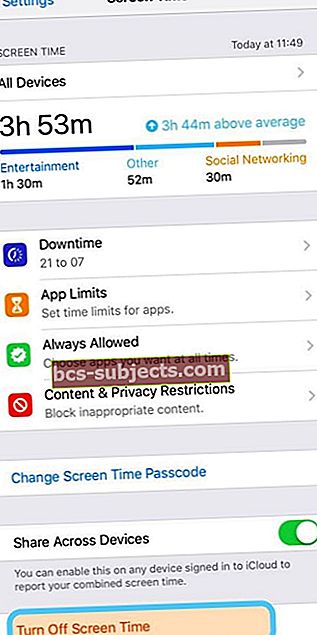
- Nhấn vào đó để nhập mật mã thời gian sử dụng thiết bị của bạn để tắt tính năng này
- Nếu bạn không thể nhớ mật mã thời gian sử dụng thiết bị của mình, hãy xem bài viết này để biết các mẹo về cách đặt lại mật mã của Thời gian sử dụng thiết bị
Đặt lại cài đặt mạng của bạn
- Đi đếnCài đặt> Chung> Đặt lại> Đặt lại cài đặt mạng

- Hành động này cũng đặt lại mạng và mật khẩu WiFi, cài đặt di động cũng như cài đặt VPN và APN mà bạn đã sử dụng trước đây
Đặt lại tất cả các thiết lập
- Đi đếnCài đặt> Chung> Đặt lại> Đặt lại tất cả cài đặt
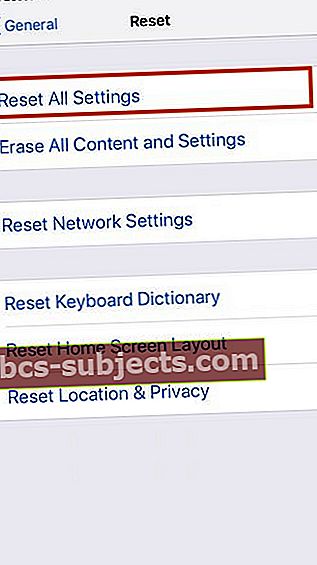 Sử dụng Đặt lại tất cả cài đặt để bỏ qua lỗi này
Sử dụng Đặt lại tất cả cài đặt để bỏ qua lỗi này - Điều này đặt lại thành mặc định mọi thứ trong Cài đặt, bao gồm thông báo, cảnh báo, độ sáng và cài đặt đồng hồ như báo thức đánh thức. Đặt lại tất cả cài đặt cũng sẽ hoàn nguyên tất cả các tính năng được cá nhân hóa và tùy chỉnh của bạn như hình nền và các tính năng trợ năng trở về mặc định ban đầu. Vì vậy, bạn cần phải cấu hình lại các cài đặt này sau khi iPhone hoặc iDevice của bạn khởi động lại.
Đăng xuất Apple ID của bạn (nếu có thể)
- Đôi khi, bạn cần khởi động thiết bị của mình bằng cách đăng xuất khỏi Apple ID rồi đăng nhập lại. Đi tớiCài đặt> Cấu hình ID Applevà cuộn xuống hết Đăng xuất
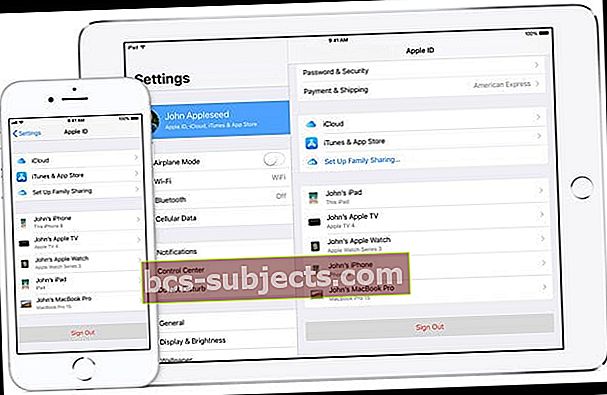
- Bạn cần tạm thời tắt Find My iPhone (iPad hoặc iPod) để đăng xuất khỏi ID Apple của mình
Chúng tôi hy vọng rằng những thủ thuật này đã giúp bạn làm cho iCloud hoạt động trở lại. Hãy cho chúng tôi biết trong phần bình luận nếu bạn tìm thấy điều gì đó khác hoạt động!

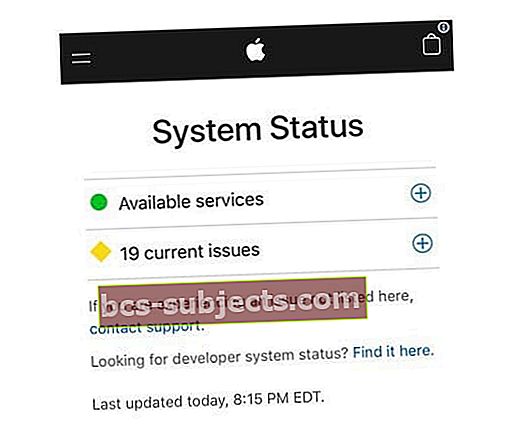

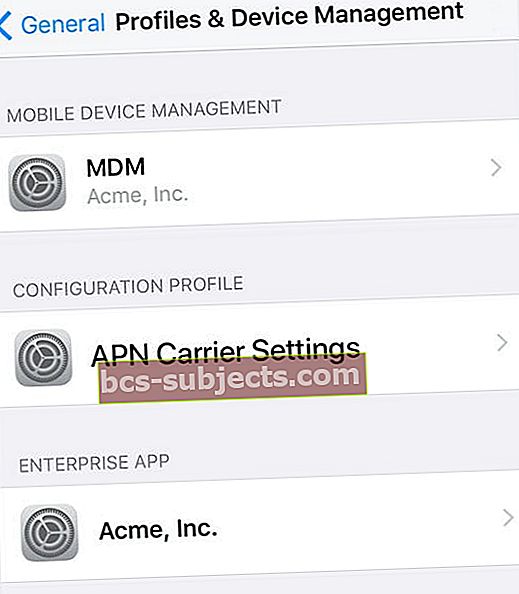

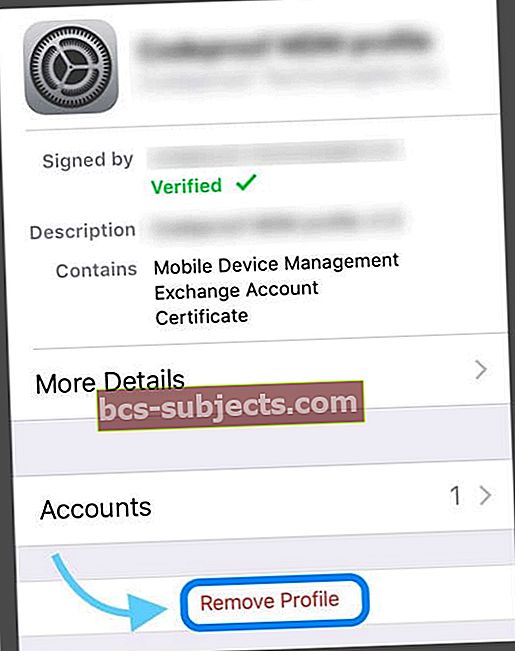
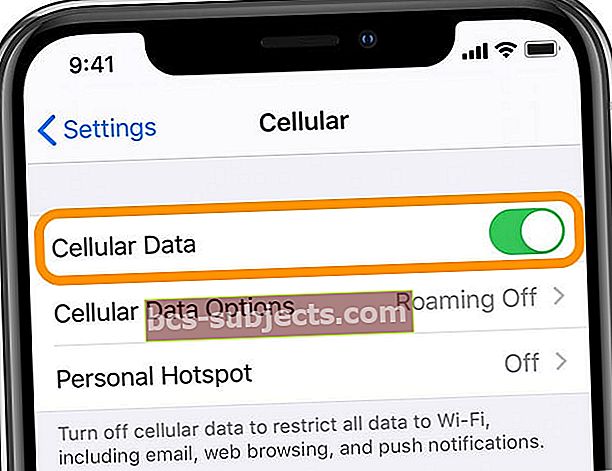
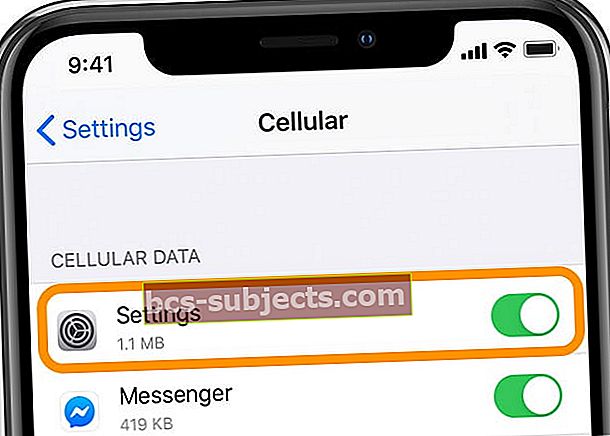

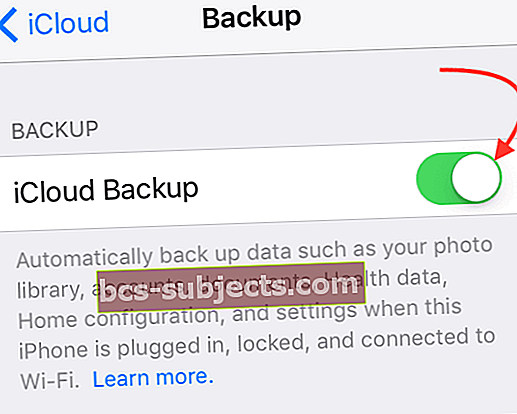

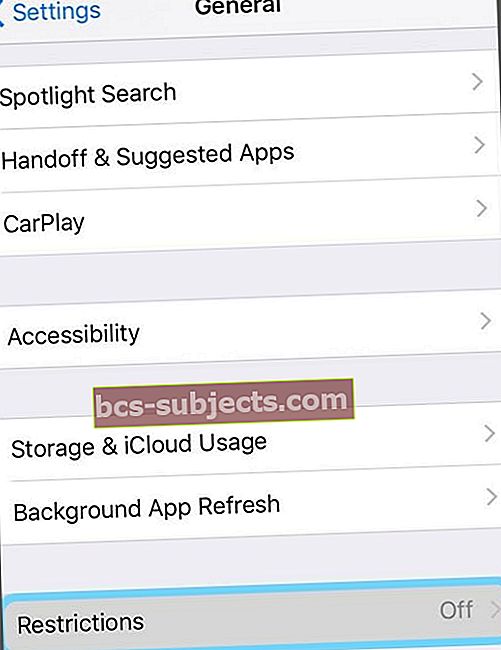

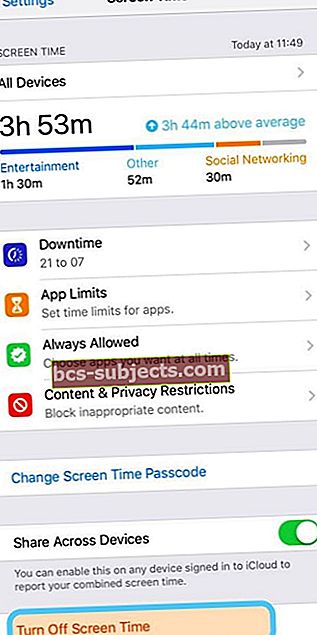

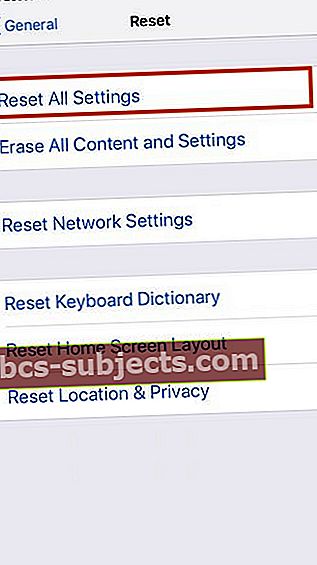 Sử dụng Đặt lại tất cả cài đặt để bỏ qua lỗi này
Sử dụng Đặt lại tất cả cài đặt để bỏ qua lỗi này